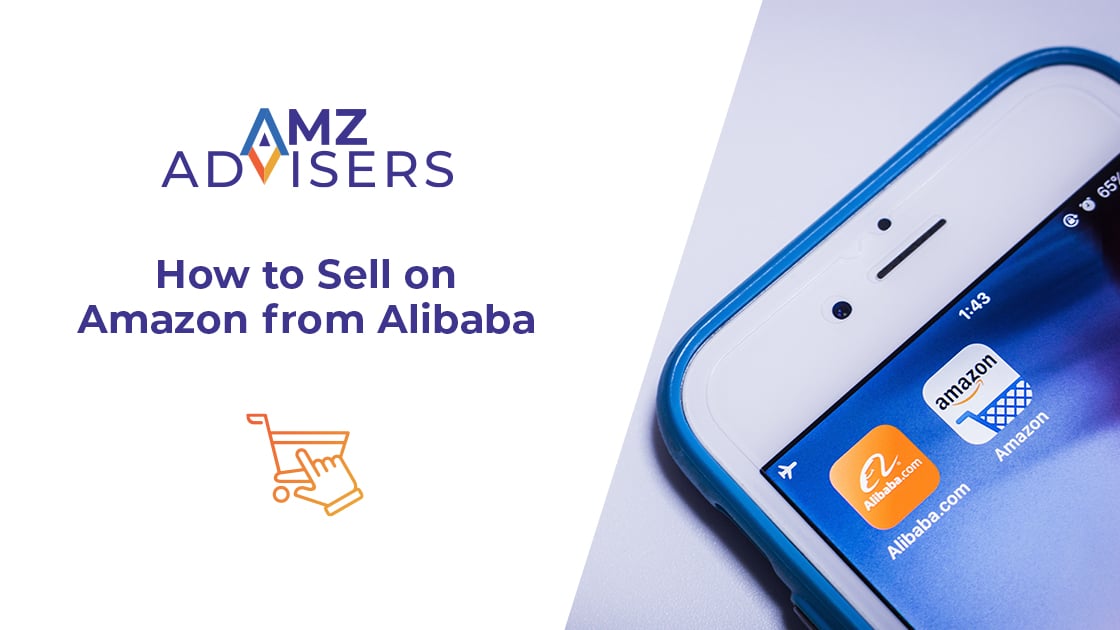Bevor Sie mit der Auflistung von Produkten bei Amazon Vendor Central beginnen, sollten Sie einige Tipps befolgen, um die Einrichtung und die Verpflichtungspläne für neue Artikel zu optimieren.
Einige vorläufige Angelegenheiten
Das Einrichten Ihres Anbieterkontos ist nur der erste Teil des gesamten Prozesses. Hier sind jedoch nur ein paar Hinweise, um sicherzustellen, dass Sie tatsächlich registriert sind, um mit Amazon Geschäfte zu machen:
- Stellen Sie sicher, dass Sie innerhalb des festgelegten Zeitraums eine Bestätigung zu Ihrem Konto erhalten haben. Wenn nicht, wenden Sie sich an Amazon, um weitere Informationen zu erhalten.
- Wenn Sie den Installationsvorgang noch nicht abgeschlossen haben, melden Sie sich bei Vendor Central als neuer Anbieter an und richten Sie Ihr Konto ein.
- Sie sollten sich in Vendor Central mit der E-Mail-Adresse und dem Kennwort anmelden können, die Sie während des Installationsvorgangs eingegeben haben.
- Suchen Sie auf der Begrüßungsseite des Einrichtungsprozesses die Tabelle "Fortschritt anzeigen" und überprüfen Sie, in welcher Phase Sie sich für jedes Modul befinden und welche Schritte Sie ausführen müssen, um fortzufahren:
Bevor Sie mit der Auflistung von Produkten bei Amazon Vendor Central beginnen, sollten Sie einige Tipps befolgen, um die Einrichtung und die Verpflichtungspläne für neue Artikel zu optimieren.
Einige vorläufige Angelegenheiten
Das Einrichten Ihres Anbieterkontos ist nur der erste Teil des gesamten Prozesses. Hier sind jedoch nur ein paar Hinweise, um sicherzustellen, dass Sie tatsächlich registriert sind, um mit Amazon Geschäfte zu machen:
- Stellen Sie sicher, dass Sie innerhalb des festgelegten Zeitraums eine Bestätigung zu Ihrem Konto erhalten haben. Wenn nicht, wenden Sie sich an Amazon, um weitere Informationen zu erhalten.
- Wenn Sie den Installationsvorgang noch nicht abgeschlossen haben, melden Sie sich bei Vendor Central als neuer Anbieter an und richten Sie Ihr Konto ein.
- Sie sollten sich in Vendor Central mit der E-Mail-Adresse und dem Kennwort anmelden können, die Sie während des Installationsvorgangs eingegeben haben.
- Suchen Sie auf der Begrüßungsseite des Einrichtungsprozesses die Tabelle "Fortschritt anzeigen" und überprüfen Sie, in welcher Phase Sie sich für jedes Modul befinden und welche Schritte Sie ausführen müssen, um fortzufahren:
Wenn Ihr Modul unvollständig ist
Geben Sie die erforderlichen Informationen ein. Einige davon betreffen das Akzeptieren von Bedingungen und Vereinbarungen sowie das Hinzufügen von Bankinformationen, Kontakten, Rücksendeadressen und Lageradressen.
Zeigt an, dass eine Amazon-Aktion aussteht
Dies bedeutet, dass Sie auf Amazon warten und keine Aktion von Ihrer Seite erforderlich ist. Versuchen Sie es zu einem späteren Zeitpunkt erneut, um sicherzustellen, dass das Modul abgeschlossen ist, und geben Sie die erforderlichen Informationen ein, wenn es unvollständig ist.
Wenn abgeschlossen
Sie müssen auf dieses Modul zugreifen, um Ihre Informationen zu überprüfen und erforderliche Aktualisierungen vorzunehmen.
- Wenn die Module abgeschlossen sind, klicken Sie auf „Zur endgültigen Genehmigung einreichen“ und warten Sie auf die Genehmigung, bis Ihre Bestellbeziehung mit Amazon hergestellt ist, damit Sie mit der Geschäftstätigkeit fortfahren können.
- Um Ihre Kontaktinformationen, Anmeldeinformationen, Warehouse-Adressen, neuen Benutzer und Benutzerberechtigungen zu aktualisieren, gehen Sie zu Einstellungen.
Optimieren Sie das Setup für neue Elemente
Kannst du schon anfangen zu verkaufen? Jetzt noch nicht. Sie müssen noch einige Schritte ausführen, bevor Sie Ihre Produkte zum Amazon-Katalog hinzufügen können, damit Ihre Produkte optimiert werden. Dies geschieht vorbeugend, um Probleme oder Rückschläge zu vermeiden. Die meisten davon können vermieden werden, wie z. B. Unzufriedenheit der Kunden, Barcode- und Lieferfehler, Nichtverfügbarkeit von Artikeln und schwerwiegende Preisprobleme.
Bitte beachten Sie, dass es wichtig ist, alle Produktinformationen in einer Tabelle zu speichern, sei es in einem Offline-Dokument oder in Google Drive oder in einer Datenbank, die Sie für diesen Zweck vorbereitet haben. Vergessen Sie nicht, alle Ihre Dateien zu sichern, falls alles andere fehlschlägt.
Optimieren Sie Ihre Artikel
- Überprüfen Sie Ihre UPCs / EANs / GTINs um sicherzustellen, dass jedes Ihrer Produkte einen eindeutigen Barcode auf Verbraucherverpackungsebene und nicht nur die Hauptkarton-ID aufweist. Listen Sie keine Hauptkarton-ID als Barcode auf Verbraucherebene auf. In diesem Fall verkauft Amazon den gesamten Umkarton zu den von Ihnen angegebenen Kosten. Vergewissern Sie sich, dass der richtige Verbraucher-Barcode gemäß den Amazon-Standards auf der Verpackung angegeben ist. Amazon scannt diesen Barcode beim Empfang, es sei denn, Sie befinden sich in einem Empfangsprogramm auf Palettenebene. Weitere Informationen zu diesen Barcodes finden Sie unter http://www.gtin.info/.
- Verstehen Sie, wie das Amazon Setup-Formular Produkttitel erstellt. Machen Sie sich mit dem Amazon Setup Form vertraut, um zu sehen, wie Produkttitel mit dem erstellt werden , , Format. Einige kombinieren Informationen aus verschiedenen Spalten, andere ermöglichen es Ihnen, einen anderen Produkttitel einzugeben oder vorzuschlagen. Nutzen Sie so viele Möglichkeiten zum Anpassen wie möglich, damit es gut liest und Ihre besten Schlüsselwörter für die Indizierung enthält Amazon Suchmaschine.
- Haben Sie überzeugende Stichpunkte für Ihre Produkte. Aufzählungszeichen sind das, was wir "Scrollbait" nennen, um die Aufmerksamkeit des Kunden auf sich zu ziehen und aufrechtzuerhalten. Sie sollten sich etwas Zeit nehmen, um überzeugende Stichpunkte für jedes Produkt zu verfassen. Diese Hauptmerkmale und Vorteile Ihres Produkts werden den Käufer dazu verleiten, mehr über Ihr Produkt zu lesen. Erklären Sie, warum das Produkt gut ist und welchen Wert es bietet. Sprechen Sie außerdem mit der Stimme der dritten Person von Amazon, nicht mit der ersten oder zweiten Person (I, We, Our Brand). Vermeiden Sie datierte Versprechungen (Neu in 2018!) Und verwenden Sie keine Symbole wie © oder (™).
- Schreiben Sie eine Beschreibung mit Stichwörtern in der Stimme von Amazon. Die richtigen Keywords oder Keyword-Phrasen zu haben, ist wichtig für den Rang Ihrer Produkte bei der Suche. Amazon-Produktbeschreibungen werden sowohl von Amazon als auch von Google indiziert. Geben Sie weitere Keywords ein, mit denen Käufer Ihren Eintrag finden können, unabhängig davon, ob sie bei Amazon oder Google suchen. Verfassen Sie Ihre Sätze in einem positiven und sachlichen Ton und vermeiden Sie das Verkaufsgespräch. Stellen Sie die richtigen Erwartungen für das Produkt ein. Wenn Sie zu viel versprechen und zu wenig liefern, sind die Produktbewertungen gering und es gibt möglicherweise keine Verkäufe.
- Halten Sie für Mobilgeräte optimierte Bilder zum Hochladen bereit. Lassen Sie professionelle Bilder machen, wenn Sie dies nicht selbst tun können oder wenn Sie möglicherweise einen schlechten Job machen. Stellen Sie sicher, dass Sie sie für Mobilgeräte optimieren. Die meisten Käufer verwenden die Amazon-App. Daher müssen sie in der Lage sein, Ihr Produkt auf ihren Mobilgeräten klar zu sehen. Bewahren Sie Ihre Bilder im Online-Speicher auf, um Artefakte zu vermeiden, und benennen Sie sie nach UPC-Code.
Verarbeiten Sie Ihre Artikel
Das Folgende ist das richtige New Item Setup (NIS).
1. Überprüfen Sie, ob Ihre Vorlage zum Hochladen bereit ist, und navigieren Sie dann zur Registerkarte „Elemente“, um mit dem Hinzufügen Ihrer Produkte und dem Hochladen Ihrer Bilder zu beginnen.
Jedes Produkt sollte mindestens ein Bild haben.
2. Wenn Fehler auftreten, überprüfen Sie, ob die Pflichtfelder ordnungsgemäß ausgefüllt sind, und laden Sie sie erneut hoch.
3. Laden Sie die Variationsvorlage aus dem Amazon Resource Center herunter, durchsuchen Sie sie und machen Sie sich mit deren Funktionsweise vertraut. Fordern Sie Variationen von Stilen auf einer Seite an, um Bewertungen zu sammeln, die Suchrelevanz für Ihren Eintrag zu verbessern und das Einkaufserlebnis für Kunden zu verbessern . Überprüfen Sie Ihre ausgewählten Attribute, damit sich Bilder und Aufzählungspunkte ändern, wenn Kunden Dropdowns verwenden, oder klicken Sie, um die Variationen anzuzeigen.
4. Überprüfen Sie Ihre Informationen und stellen Sie sicher, dass sie so wiedergegeben werden, wie Sie es möchten, und dass die Produktinformationen, Variationssätze und Bilder korrekt sind und ordentlich auf der Seite angezeigt werden.
5. Um die Kontrolle über den Inhalt zu behalten, erstellen Sie Ihre ASINs in Vendor Central, damit Drittanbieter nicht vor Ihnen stehen und die Kontrolle über die Aufzählungspunkte, Beschreibungen und anderen Inhalte erlangen. Veröffentlichen Sie Ihre Setup-Informationen erst, wenn Sie Ihre Amazon ASINs zugewiesen haben. Wenn Drittanbieter das Setup verarbeiten, verwenden sie möglicherweise auch eine andere UPC und erstellen eine separate Seite und ASIN, die Sie an den Support wenden müssen, um mit Ihrer ASIN und Seite zusammengeführt zu werden.
6. Sobald Ihr Eintrag vollständig ist, wird er von Amazon verarbeitet und auf Fehler überprüft. Wenn es genehmigt ist, erstellen sie Ihre ASINs und benachrichtigen Sie.
Wenn Sie mit dem Hochladen Ihrer neuen Artikel fertig sind, warten Sie drei bis fünf Tage, bevor Sie überprüfen, ob sie aktiv sind. Innerhalb weniger Tage sollte Amazon eine Bestellung aufgeben. Beachten Sie, dass Amazon die EDI-Integration (Electronic Data Interchange) für den Austausch auftragsbezogener Informationen bevorzugt. Wenn Sie sich mit EDI beschäftigen, besuchen Sie die Registerkarte "Technisch" des Resource Centers, um mehr darüber zu erfahren. Ein Vorteil von EDI besteht darin, dass Sie zum Senden des EDI 856-Dokuments keine Lageradressinformationen mehr angeben müssen. Beachten Sie auch, dass bei EDI Ihre Frachtbedingungen auf Prepaid eingestellt sind.
Fügen Sie Ihre Produkte zu einem hinzu Verpflichtungsplan
Führen Sie die folgenden Schritte aus, um Produkte und Details zum Amazon-Katalog hinzuzufügen:
- Gehen Sie in Vendor Central zu "Produkte hinzufügen" und dann zu "Artikel" und wählen Sie, ob Sie ein Produkt für den Verpflichtungsplan hinzufügen oder Details für Produkte für den Verpflichtungsplan hinzufügen möchten.
- Wählen Sie eine Vorlage aus, mit der Sie arbeiten möchten, und navigieren Sie zu den Verpflichtungsplänen. Wählen Sie den gewünschten Verpflichtungsplan. Wählen Sie die Version von Microsoft Office aus, die Sie verwenden, und laden Sie die Vorlage herunter, oder klicken Sie auf Produkte aus Inovis importieren.
- Speichern Sie Ihre heruntergeladene Excel-Vorlage. Ändern Sie nicht die Standarddateierweiterung. Öffnen Sie die Vorlage und fügen Sie fehlende Produktdetails hinzu. Wenn Sie mit dem Hinzufügen fertig sind, klicken Sie auf das Amazon-Menü und dann auf Vorlage validieren. Suchen Sie noch einmal nach Fehlern und speichern Sie die Vorlage.
- Gehen Sie in Vendor Central zu "Produkte hinzufügen", klicken Sie auf "Durchsuchen", wählen Sie die Vorlagendatei aus und klicken Sie dann auf "Datei senden".
Nachdem Sie das alles getan haben, müssen Sie nur noch auf eine Bestätigung von Amazon warten und können loslegen.